Come inserire caratteri speciali su Instagram
Hai notato che alcuni tuoi amici hanno usato su Instagram alcuni caratteri speciali, sia per personalizzare la propria bio che per creare storie. Hai provato anche tu a fare la stessa cosa ma senza riuscirci: nonostante tutti i tuoi tentativi, non hai trovato alcuna opzione che permetta di usare simboli e caratteri speciali diversi da quelli inclusi nella tastiera del tuo dispositivo.
Se le cose stanno come le ho appena descritte e, dunque, ti stai ancora domandando come inserire caratteri speciali su Instagram, lascia che sia io a darti una mano e fornirti tutte le informazioni di cui hai bisogno. Per prima cosa, sarà mia premura indicarti una serie di app e servizi online che raccolgono simboli e caratteri da copiare e usare sui social network. Successivamente, ti mostrerò la procedura per usare questi caratteri nella tua bio o in una storia Instagram.
Come dici? È proprio quello che volevi sapere? Allora non dilunghiamoci oltre e vediamo insieme come procedere. Mettiti comodo, prenditi tutto il tempo che ritieni opportuno e dedicati alla lettura delle prossime righe. Seguendo attentamente le indicazioni che sto per darti e provando a metterle in pratica, ti assicuro che anche tu riuscirai a usare caratteri speciali su Instagram. Scommettiamo?
Indice
- Come scrivere caratteri speciali su Instagram
- Come inserire caratteri speciali storie Instagram
- Come inserire caratteri speciali Instagram bio
Come scrivere caratteri speciali su Instagram

Prima di spiegarti nel dettaglio come inserire caratteri speciali su Instagram, è necessario fare una doverosa premessa iniziale a tal riguardo.
Innanzitutto, devi sapere che sul celebre social network fotografico puoi utilizzare tutti quei caratteri speciali (es. “/”, “€”, “&” ecc.) e le emoji che sono integrate direttamente nella tastiera del tuo dispositivo.
Nel caso in cui volessi utilizzare altri caratteri o cambiare il font di scrittura (es. scrivere in corsivo), puoi utilizzare app di terze parti o affidarti direttamente a servizi online che permettono di trovare caratteri speciali o simboli, copiarli e utilizzarli su Instagram.
Tra le app che ti consiglio di prendere in considerazione c'è Testo Fantasia per dispositivi Android (anche su store alternativi, per i device senza servizi Google) e iPhone/iPad. È completamente gratuita, anche se presenta qualche banner pubblicitario, e permette non solo di accedere a una sezione con centinaia di simboli e caratteri speciali ma anche di scrivere un testo, scegliere il font di proprio interesse e copiare il testo generato per inserirlo direttamente su Instagram (o altre applicazioni).
Dopo aver scaricato e avviato l'app in questione, tutto quello che devi fare è premere sulla voce Simboli collocata nel menu in basso e scegliere il simbolo o il carattere di tuo interesse (anche più di uno). Premi, poi, sul pulsante Copia in modo da copiare il carattere scelto affinché tu possa poi utilizzarlo su Instagram.
Nella sezione Arte del testo, anche questa accessibile premendo sull'apposita voce collocata nel menu in basso, puoi copiare una serie di testi pronti all'uso e scritti con caratteri speciali, che trovi suddivisi nelle categorie Compleanno, Saluti, Celebrazione, Romantico ecc. Tieni presente, però, che per copiare questi testi dovrai guardare un breve video pubblicitario o acquistare la versione completa dell'app, che ha un costo di 2,99 euro una tantum.
Infine, come ti ho accennato in precedenza, nella sezione Testo fantasia hai la possibilità di scrivere un testo e scegliere il font che preferisci, per poi copiare il risultato finale.
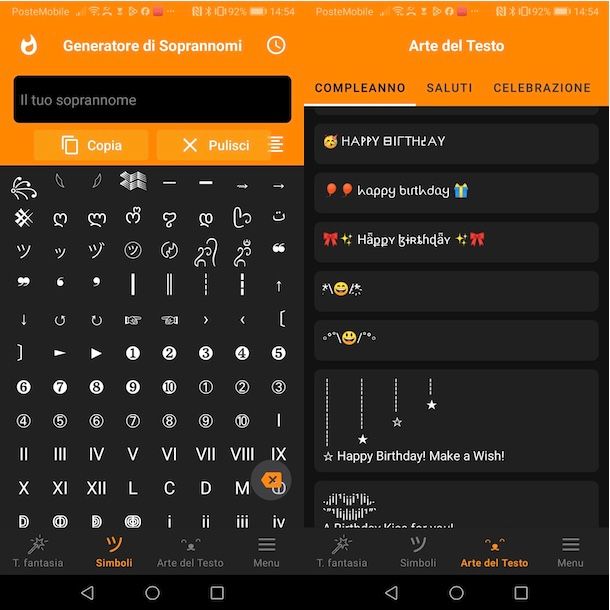
Un'altra app di questo genere che puoi scaricare e usare gratuitamente (con alcune opzioni a pagamento) è Fontify disponibile sia per dispositivi Android (anche su store alternativi) che per iPhone/iPad.
In alternativa, puoi affidarti a servizi online come Messletters, che offre numerose opzioni tra cui un ricco catalogo di simboli e caratteri da copiare. In tal caso, è sufficiente premere sul pulsante ☰, in alto a destra, e selezionare una delle opzioni disponibili tra Emoji, Simboli, Caratteri, Onde ecc. Procedendo da computer, queste voci sono tutte elencate nella barra laterale a sinistra.
A prescindere dalla scelta fatta, fai tap sul carattere che preferisci e premi sull'opzione Copia comparsa a schermo, per copiare il simbolo scelto e utilizzarlo su Instagram così come trovi spiegato nelle prossime righe di questa guida.
Come inserire caratteri speciali storie Instagram
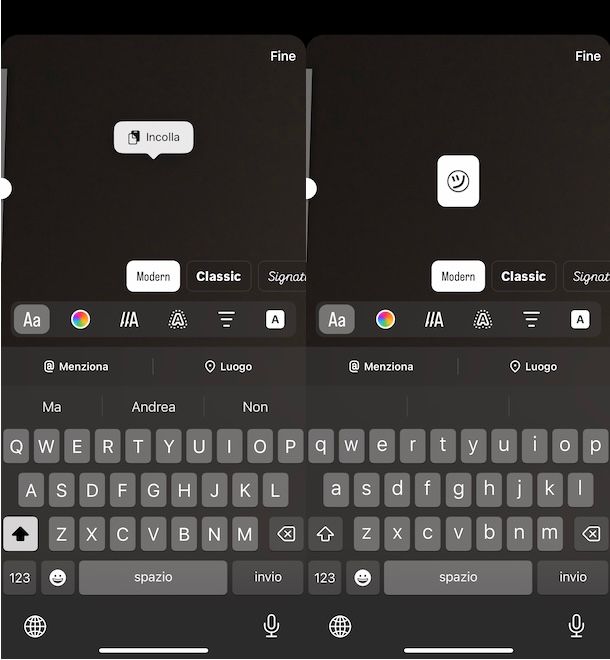
Tutto quello che devi fare per inserire caratteri speciali storie Instagram è creare una nuova storia e selezionare l'opzione per inserire testo, scegliendo poi se utilizzare i caratteri inclusi direttamente nella tastiera di Android e iOS o se incollare simboli precedentemente copiati da uno dei servizi che ti ho indicato nelle righe precedenti di questa guida.
Per procedere, avvia dunque l'app di Instagram e, se ancora non lo hai fatto, accedi al tuo account. Adesso, fai uno swipe da sinistra a destra per aprire l'editor delle storie e premi sull'opzione Crea, per fare una storia testuale.
Se, invece, vuoi creare una storia con foto o video non devi far altro che premere sul pulsante tondo visibile a schermo, per scattare una foto, o fare un tap prolungato su di esso, per registrare un video. In entrambi i casi, puoi successivamente premere sull'opzione Aa collocata nel menu in alto, per avere la possibilità di aggiungere anche testo.
A questo punto, a prescindere dalla tipologia di storia che stai creando e dal dispositivo in uso, premi sul simbolo 123 che visualizzi nella tastiera virtuale comparsa a schermo in modo da scegliere uno dei caratteri speciali disponibili direttamente nella tastiera.
Se, invece, hai precedentemente copiato un carattere da un'app o servizio online, fai un tap prolungato sullo schermo del dispositivo in prossimità del campo di testo e seleziona l'opzione Incolla comparsa a schermo, per incollare il carattere copiato poc'anzi.
Se lo desideri, puoi eventualmente usare i filtri disponibili per modificare il testo e, tramite il cursore presente sulla sinistra, modificarne la grandezza. Premi, poi, sulla voce Fine, in alto a destra, e trascina il simbolo aggiunto poc'anzi nella posizione che preferisci.
Infine, apporta eventuali altre modifiche alla tua storia (es. puoi aggiungere musica premendo sull'icona della nota musicale) e procedi alla pubblicazione premendo sull'icona della freccia, in basso a destra. Per la procedura dettagliata, ti rimando alla mia guida su come fare una storia su Instagram.
Se preferisci procedere da computer, devi sapere che non è possibile pubblicare storie né accedendo alla versione Web di Instagram né utilizzando l'app del social network per PC equipaggiati con Windows 10 e versioni successive (es. Windows 11).
Come inserire caratteri speciali Instagram bio
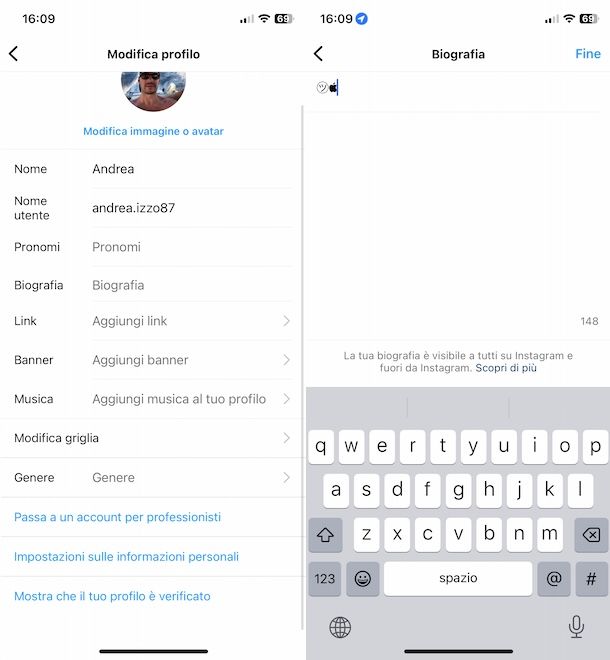
Se la tua intenzione è quella di inserire caratteri speciali Instagram bio, premi sulla tua foto, in basso a destra, e seleziona l'opzione Modifica profilo/Modifica.
Nella nuova schermata visualizzata, fai tap sulla voce Biografia e, anche in questo caso, premi sul simbolo 123, che si trova nell'angolo in basso a sinistra della tastiera, per utilizzare i caratteri speciali disponibili nella tastiera del tuo dispositivo.
Se, invece, hai copiato uno o più simboli/caratteri da servizi di terze parti, fai un tap prolungato in prossimità del campo di testo dedicato alla bio e seleziona l'opzione Incolla comparsa a schermo.
Completate le modifiche, fai tap sul pulsante ✓ (su iPhone premi sulla voce Fine), in alto a destra, in modo da salvare i cambiamenti.
Se preferisci procedere da computer, accedi alla versione Web di Instagram o avvia l'app per PC Windows, premi sulla voce Profilo che visualizzi nella barra laterale a sinistra e, poi, clicca sul pulsante Modifica profilo.
A questo punto, individua la sezione Biografia, fai clic destro sul campo relativo alla bio e seleziona l'opzione Incolla, per inserire un carattere che hai precedentemente copiato su uno dei servizi online. In alternativa, puoi anche usare la combinazione di tasti Ctrl+V su PC Windows e cmd+V su macOS. A tal proposito, potrebbe esserti utile la mia guida su come fare copia e incolla.
Per completezza d'informazione, ti segnalo che procedendo da computer, oltre che affidarti a servizi per copiare caratteri speciali, puoi anche rivolgerti all'utility Mappa dei caratteri di Windows (puoi anche premere una serie di combinazioni di tasti associate a specifici caratteri) e lo strumento Visore di caratteri di macOS. Per approfondire l'argomento, ti rimando al mio tutorial su come digitare caratteri speciali.
Infine, ci tengo a sottolineare che puoi usare caratteri speciali su Instagram anche per commentare foto e storie, per inviare messaggi privati e per personalizzare il tuo nome. In ogni caso, valgono tutte le indicazioni che ti ho fornito nel corso di questa mia guida.

Autore
Salvatore Aranzulla
Salvatore Aranzulla è il blogger e divulgatore informatico più letto in Italia. Noto per aver scoperto delle vulnerabilità nei siti di Google e Microsoft. Collabora con riviste di informatica e cura la rubrica tecnologica del quotidiano Il Messaggero. È il fondatore di Aranzulla.it, uno dei trenta siti più visitati d'Italia, nel quale risponde con semplicità a migliaia di dubbi di tipo informatico. Ha pubblicato per Mondadori e Mondadori Informatica.






